Правилно подешавање беелине рутера
Заједно са Интернетом од других провајдера, корисници често користе опрему и услуге из Беелине-а. Током чланка ћемо објаснити како можете конфигурирати рутер за стабилан рад интернетске везе.
Садржај
Постављање рутера Беелине
До данас само нови модели рутера или они на којима је инсталирана ажурирана верзија фирмвера раде на Беелине мрежи. У том смислу, ако је ваш уређај престао да ради, можда разлог није у подешавањима, већ недостатак подршке.
Опција 1: Смарт Бок
Рутер Беелине'с Смарт Бок је најчешћи тип уређаја, чији се веб-интерфејс значајно разликује од параметара већине уређаја. Истовремено, ни поступак повезивања нити уношење промена поставки ће вам узроковати потешкоће због интуитивно јасног руског интерфејса.
- За почетак, као иу случају са било којим другим уређајем, рутер мора бити повезан. Да бисте то урадили, повежите га са ЛАН каблом са рачунара или лаптопа.
- Покрените Интернет претраживач и унесите следећу ИП адресу у адресну линију:
192.168.1.1 - На страници са образцем за ауторизацију унесите релевантне податке са рутера. Могу се наћи на дну случаја.
- Корисничко име -
admin - Лозинка -
admin
- Корисничко име -
- У случају успешног одобрења, бићете преусмерени на страницу са избором врсте поставки. Размотрићемо само прву опцију.
- "Куицк Сеттингс" - користи се за подешавање мрежних параметара;
- "Напредна подешавања" - препоручује се за искусније кориснике, на пример, приликом ажурирања фирмвера.
- У следећој фази, у пољу "Логин" и "Пассворд" унесите податке из вашег личног налога на веб локацију Беелине.
- Овде такође треба да наведете податке за кућну мрежу да бисте касније повезали додатне Ви-Фи уређаје. Креирајте "Име мреже" и "Лозинка" сами.
- У случају коришћења Беелине ТВ пакета, такође ћете морати да одредите порт роутера на који је прикључен сет-топ бок.
![Подешавање телевизора на рутеру Беелине Смарт Бок]()
Потребно је мало времена за примену параметара и повезивање. У будућности ће се приказати обавештење о успјешној повезаности са мрежом, а процедура подешавања се може сматрати потпуном.

. После тога, притисните тастер Ентер .

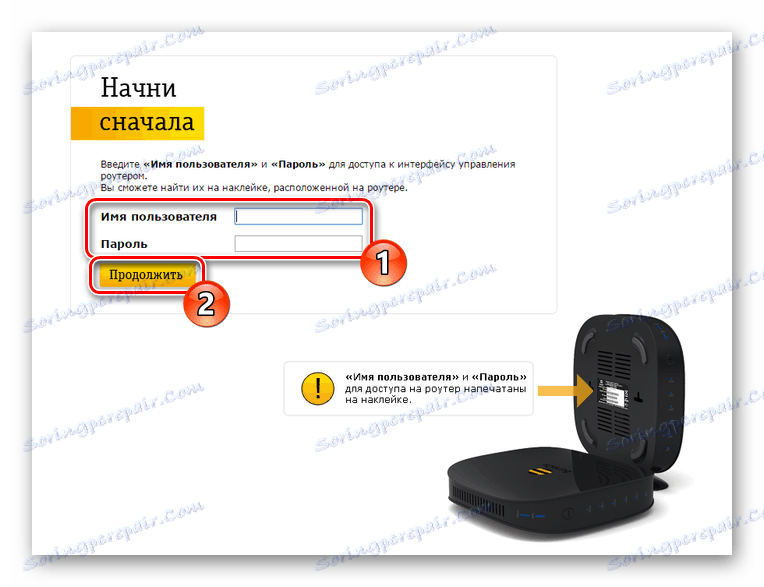
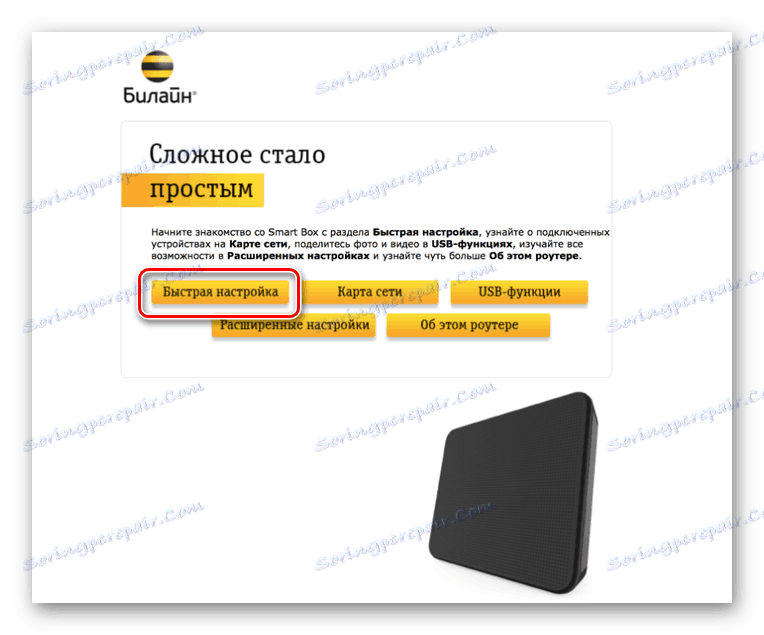
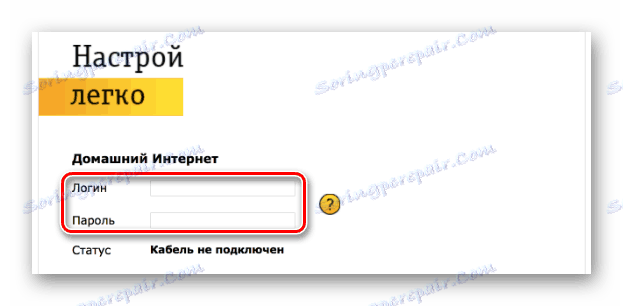
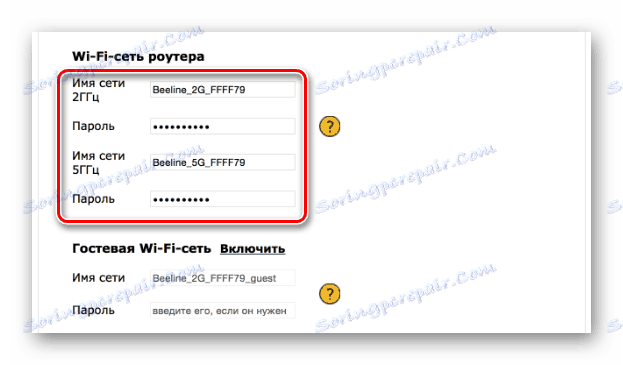
Упркос сличном Веб интерфејсу, различити модели беелине рутера из линије Смарт Бок-а могу се мало разликовати у смислу конфигурације.
Опција 2: Зикел Кеенетиц Ултра
Овај модел рутера је такође укључен у листу најрелевантнијих уређаја, али за разлику од Смарт Бок-а, поставке се можда чине компликованим. Да бисмо минимизирали могуће негативне посљедице, ми ћемо искључиво размотрити "Куицк Сеттингс" .
- Да бисте ушли у Зикел Кеенетиц Ултра веб интерфејс, потребно је да унапред повежете рутер са рачунаром.
- У траку за адресу прегледача унесите
192.168.1.1. - На страници која се отвори, изаберите опцију "Веб Цонфигуратор" .
- Сада поставите нову администраторску лозинку.
- Након што кликнете на дугме "Примени", ако је потребно, обавите овлашћење користећи пријаву и лозинку из веб-интерфејса рутера.


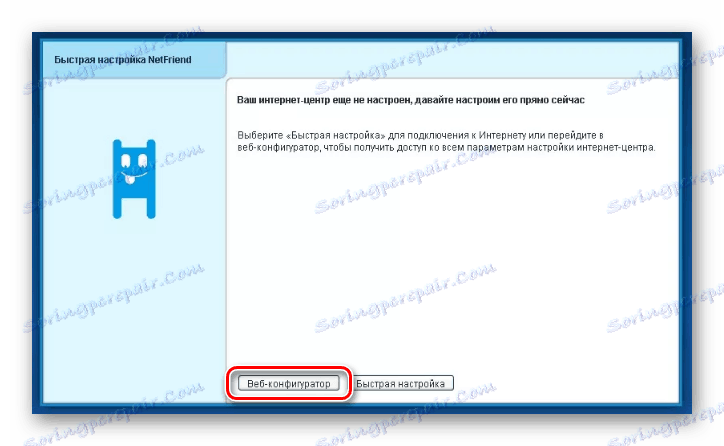
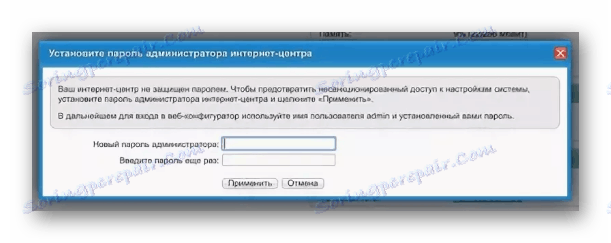
Интернет
- На доњем панелу користите икону "Ви-Фи мрежа" .
- Означите поље поред "Омогући приступну тачку" и, ако је потребно, "Омогући ВММ" . Попуните остала поља која су приказана нама.
- Сачувајте поставке да бисте довршили подешавање.

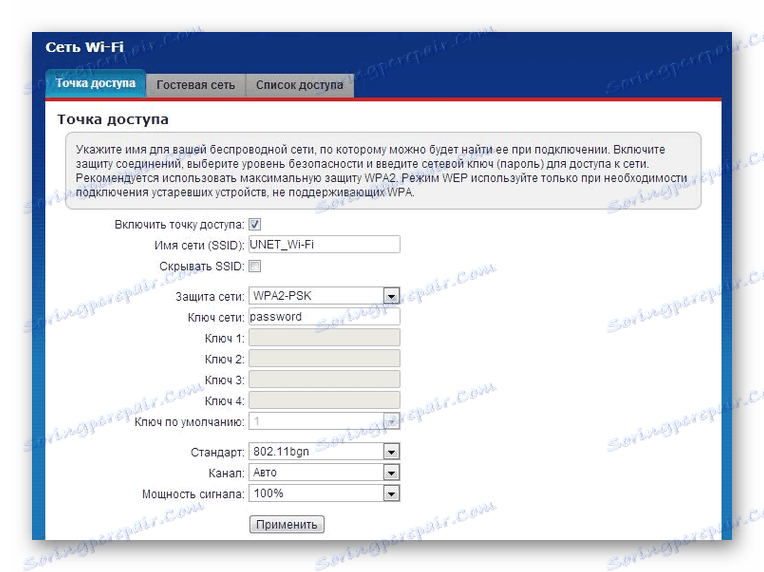
Телевизија
- У случају коришћења Беелине ТВ-а, може се такође прилагодити. Да бисте то урадили, отворите одељак "Интернет" на доњем панелу.
- На страници "Цоннецтион" са листе изаберите "Брадбанд цоннецтион" .
- Означите поље поред порта на којем је прикључен сет-топ бок. Поставите остале параметре као што је приказано на слици у наставку.
Напомена: Неке ставке могу да варирају на различитим моделима.

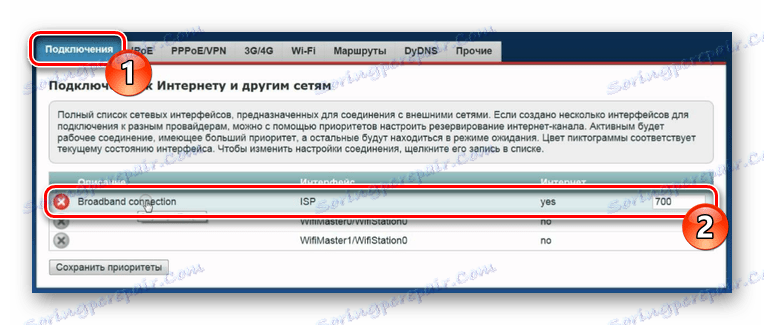
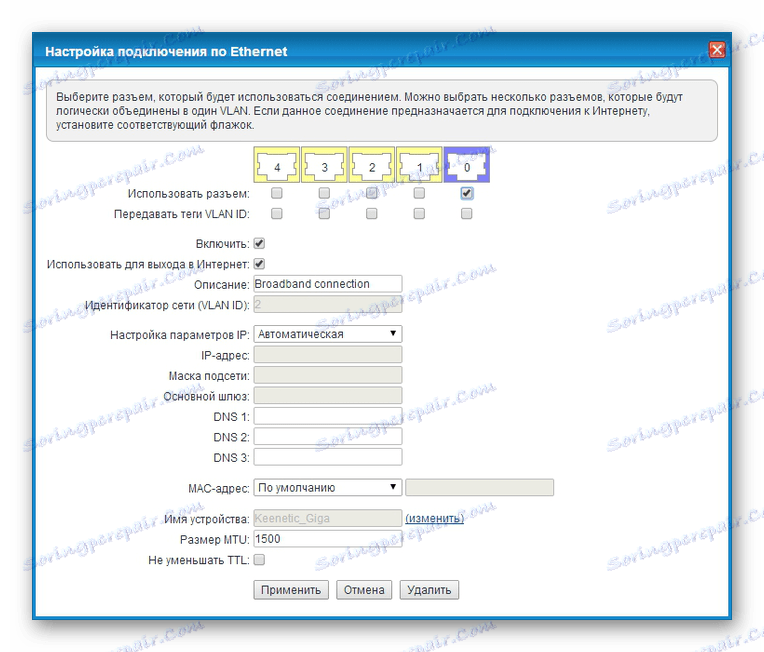
Након чувања поставки, овај део чланка може се сматрати потпуном.
Опција 3: Беелине Ви-Фи рутер
Међу уређајима који подржава Беелине мрежа, али је обустављен, је Беелине Ви-Фи рутер. Овај уређај је значајно различит у погледу подешавања из претходно разматраних модела.
- Унесите адресу адресе претраживача на ИП адресу Беелине рутера
192.168.10.1. Када тражите корисничко име и лозинку, унеситеadminу оба поља. - Проширите листу "Основне поставке" и изаберите "ВАН" . Промените подешавања овде у складу са сликом у наставку.
- Кликом на дугме "Сачувај промене" , сачекајте до краја поступка апликације.
- Кликните на "Ви-Фи Сеттингс" поље и попуните поља као што је приказано у нашем примеру.
- Поред тога, промените неке ставке на страници Сецурити . Фокусирај се на екран испод.

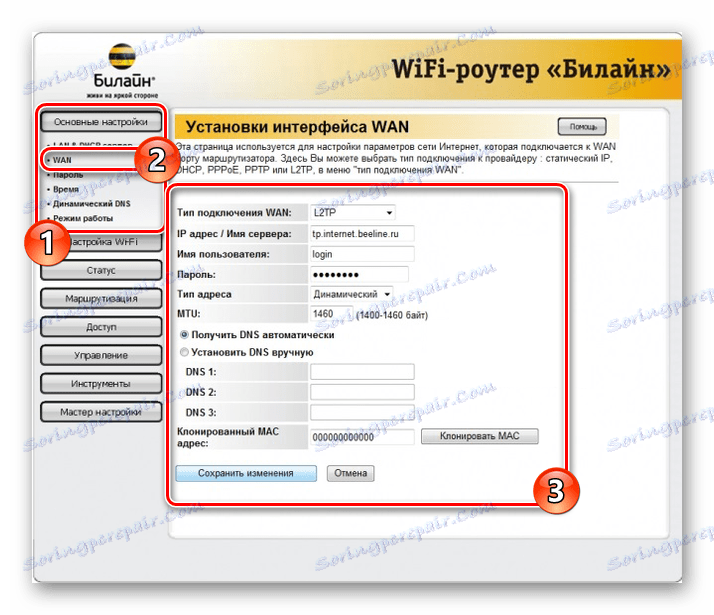
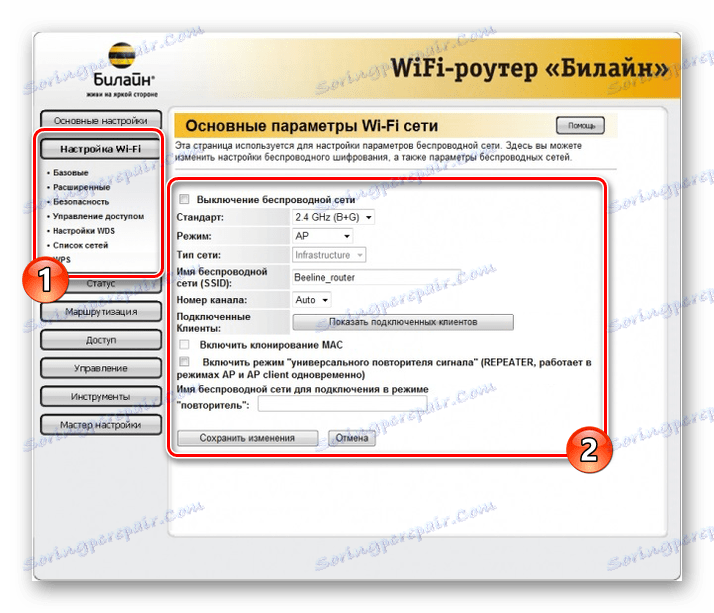
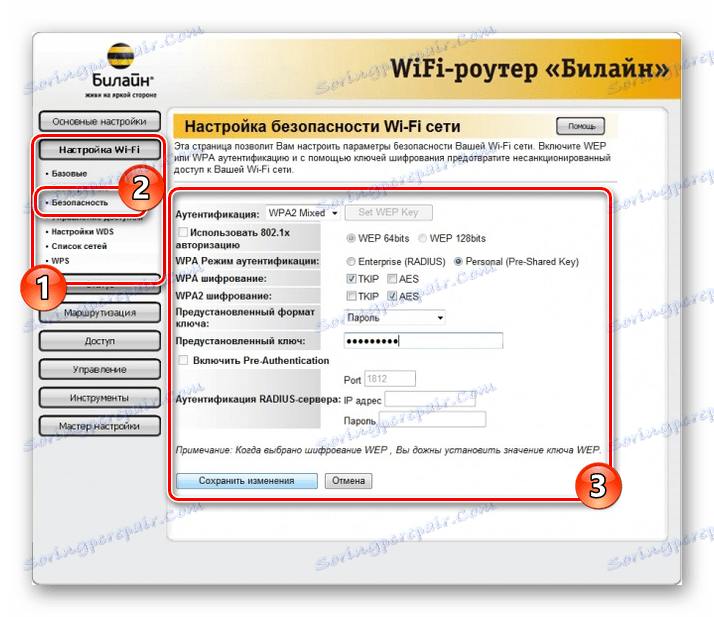
Као што видите, ова врста Беелине рутера у погледу поставки захтијева минималне акције. Надамо се да сте успели да поставите потребне параметре.
Опција 4: ТП-Линк Арцхер
Овај модел у поређењу са претходним дозвољава промену много већег броја параметара у различитим одељцима. Док јасно пратите препоруке, можете лако конфигурисати уређај.
- Након повезивања рутера са рачунаром, унесите ИП адресу контролне табле
192.168.0.1у траку за адресу веб прегледача. - У неким случајевима је неопходно креирање новог профила.
- Извршите ауторизацију у Веб-интерфејсу, користећи
adminкао лозинку и пријављивање. - За погодност, у горњем десном углу странице промените језик на "руски" .
- Помоћу навигационог менија пређите на картицу "Напредне поставке" и идите на страницу "Мрежа" .
- Док се налазите у одељку "Интернет" , промените вредност "Цоннецтион Типе" на "Динамиц ИП Аддресс" и користите дугме "Саве" .
- У главном менију отворите "Вирелесс Моде" и изаберите "Сеттингс" . Овдје морате активирати "Вирелесс Броадцастинг" и одредити име за вашу мрежу.
У неким случајевима, можда ће бити потребно промјенити поставке сигурности.
- Ако има неколико режима рутера, кликните на везу "5 ГХз" . Попуните поља идентична претходно приказаној опцији, модификовањем имена мреже.
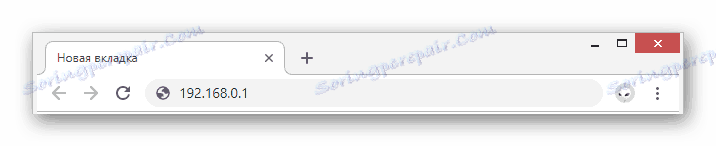
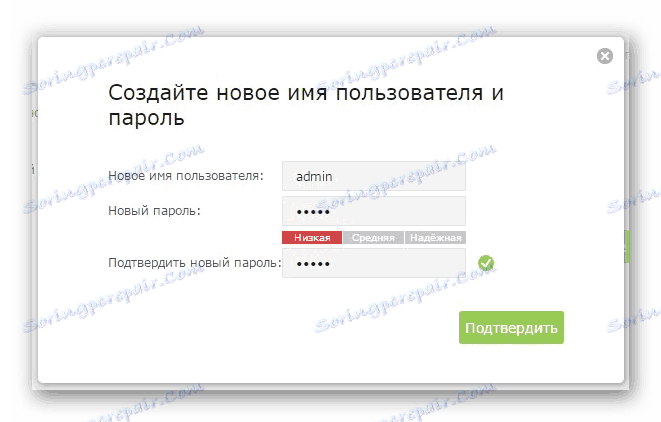

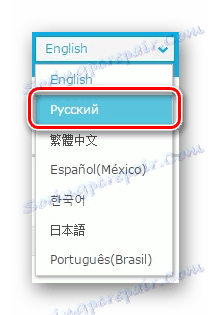
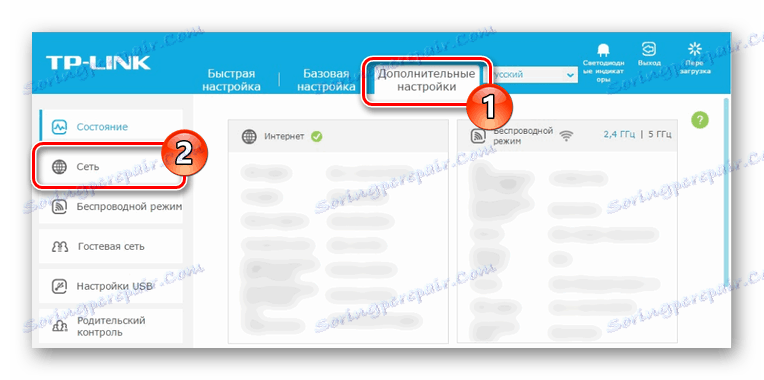
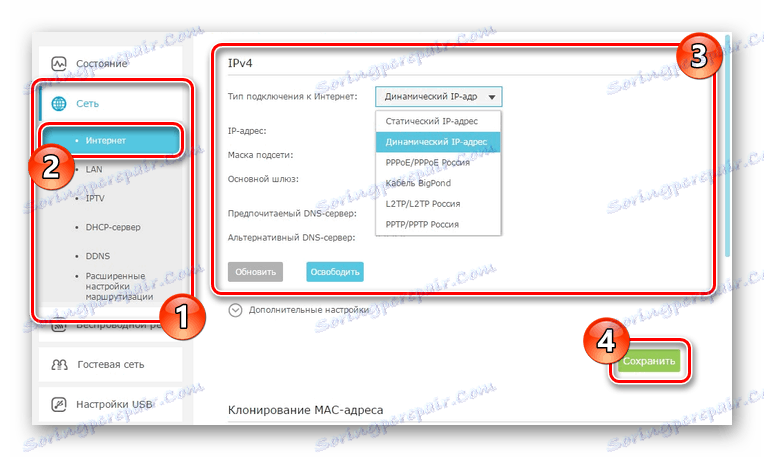
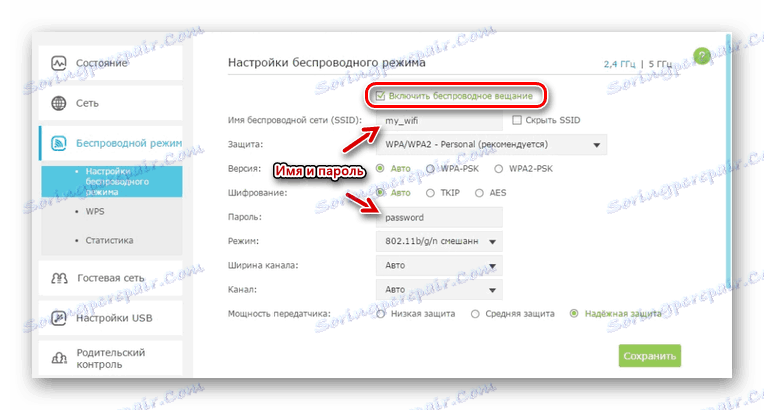
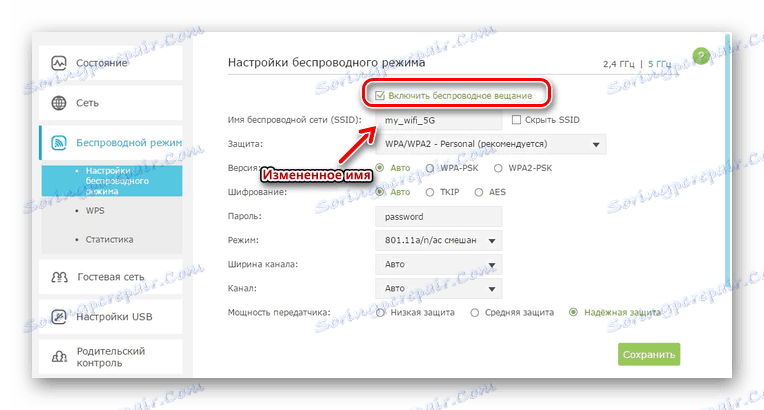
ТП-Линк Арцхер такође може бити конфигуриран на ТВ, ако је потребно, али подразумевано, промена параметара није потребна. С тим у вези, завршимо тренутну инструкцију.
Закључак
Модели који смо ми сматрали припадају најтраженијим, међутим и друге уређаје подржава и Беелине мрежа. На службеној веб локацији овог оператора можете сазнати комплетну листу опреме. Наведите детаље у нашим коментарима.
